Telnet la d-link-ul de router, faci singur
Telnet la router D-Link
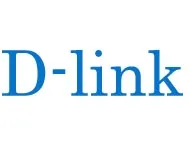
Pe pagina Telnet pentru a activa sau dezactiva accesul prin telnet de la LAN la D-link-ul de router.
TELNET (terminal de rețea) - un protocol de rețea pentru punerea în aplicare a interfeței pe bază de text în rețea (în forma modernă - prin utilizarea transportului TCP). Numele de «telnet» au, de asemenea, unele utilitare care implementează partea de client a protocolului. Protocolul TELNET Numirea pentru a oferi o destul de general bi-directionale, orientate spre octet de comunicații, de opt biți. Obiectivul său principal este de a permite dispozitivelor terminale și procesele terminale interacționează unele cu altele. Se presupune că acest protocol poate fi utilizat pentru tipul bornă de legătură ( „legare“) de proces sau procesul de conectare ( „calcul distribuit“).
În primul rând, trebuie să vă conectați la router utilizând orice client Telnet, cum ar fi PuTTY sau linia de comandă. Rularea aceasta, este suficient pentru a executa o singură comandă: 192.168.0.1 telnet. După aceea router-ul este conectat la PC prin Ethernet sau Wi-Fi, imediat răspunde la noi, cerând de conectare și parola. Introduceți numele de utilizator sau «admin» numele de utilizator și parola «admin» sau poate să nu fie parola. instalate în mod implicit în dispozitivele D-link. Dacă numele de utilizator și parola sunt corecte, vom vedea «config» indiciu.
Selectați fila "System" - sub-tab "Telnet" de pe partea stângă.
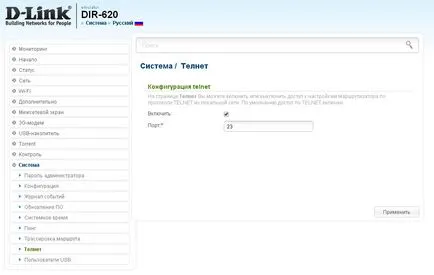
Pe pagina Telnet pentru a activa sau dezactiva accesul prin telnet de la LAN la D-link-ul de router.
- Activare - Se pune o casetă de selectare pentru a activa sau dezactiva clar conexiunea TELNET. Implicit Acces prin TELNET activat.
- Port - Port TELNET Standard - 23. Puteți schimba acest număr la altul prin specificarea în câmpul corespunzător. Numărul portului trebuie să fie între 1 și 65535, dar nu specifică numărul portului pentru serviciile standard.
Faceți clic pe Apply (Aplicare). pentru a salva modificările.